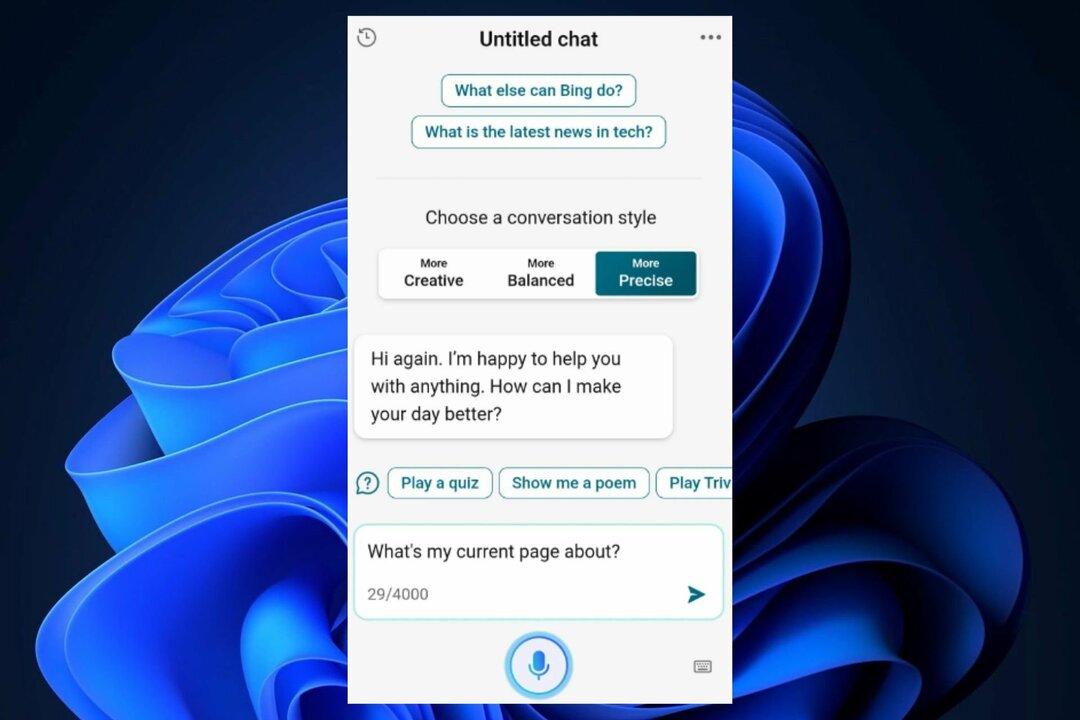Die Funktion wird im September eingeführt.
- Sie müssen Filterrichtlinien für bestimmte Personengruppen festlegen.
- Die Funktion ermöglicht auch Ausnahmerichtlinien.
- Derzeit scheint die Funktion in Schulen sehr nützlich zu sein, aber auch Organisationen können sie nutzen.
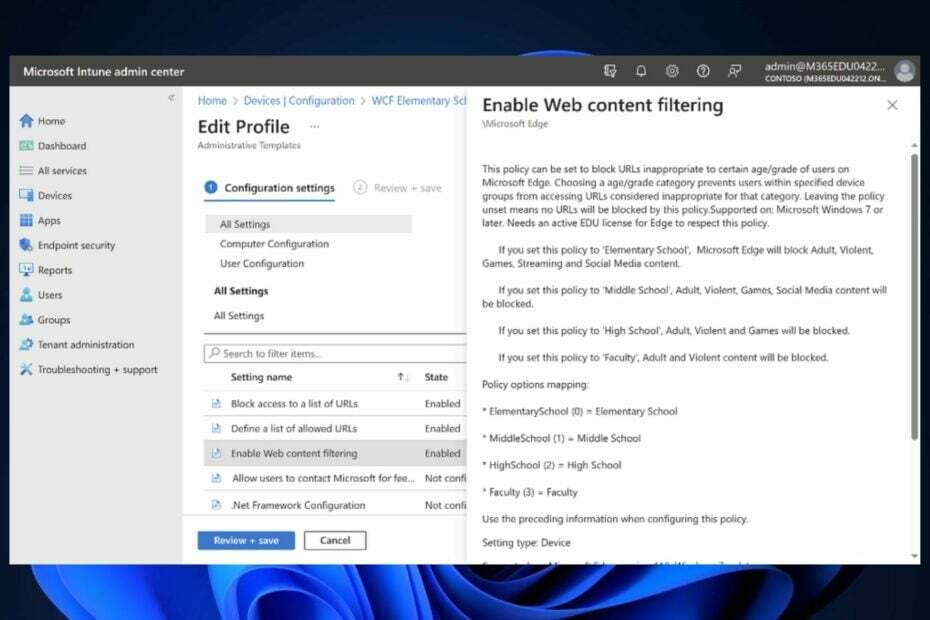
Obwohl Edge nicht der beliebteste Browser der Welt ist, stellt Microsoft sicher, dass er mit einigen unglaublichen Funktionen auf dem neuesten Stand bleibt, die ihn nur schneller laufen lassen. Zum Beispiel, Ein viel dunklerer Modus kommt zu Edge in zukünftigen Updates. Dies macht ihn zum perfekten Browser für Arbeits- und Schulprojekte.
Plus, Bing-Chat ist auch auf Edge und das KI-Tool ist wahrscheinlich eines der leistungsstärksten auf dem Markt. Sein Windows-Gegenstück, Kopilot, wird später in diesem Jahr für Windows 11 verfügbar sein. Sie können es jedoch bereits verwenden, wenn Sie am Windows Insider-Programm teilnehmen.
Aber um auf Edge zurückzukommen: Microsoft stellt sicher, dass der Browser in andere Microsoft-Produkte integriert wird. Zum Beispiel werden Sie bald dazu in der Lage sein
um den Teams-Chat beim Surfen auf Edge zu verwenden, ohne zwischen Apps hin und her wechseln zu müssen.Und ab September können Sie die neueste Version von Edge nutzen Funktion zum Filtern von Webinhalten, mit dem Sie bestimmte Inhalte im Edge-Browser überwachen und filtern können. Mit dieser Funktion können IT-Administratoren und Schulleiter die Edge-Browser in ihrem lokalen Netzwerk perfekt steuern. Und rate was? Es ist nicht schwer, es zu aktivieren.
So aktivieren Sie die Webinhaltsfilterfunktion von Edge
In Microsoft Intunekönnen Sie beim Surfen auf Edge unterschiedliche Richtlinien für verschiedene Gruppen einrichten. Sie können auch Ausnahmen von diesen Richtlinien benennen, indem Sie die Richtlinien für die Zulassungsliste und die Sperrliste verwenden.
- In Microsoft Intune Admin Center, gehe zu Geräteund wählen Sie das lokale Netzwerk aus, für das Sie die Web Content Filtering-Richtlinien auf Edge aktivieren möchten.
- Sobald Sie dort sind, konfigurieren Sie Ihre Webinhaltsfilterungsrichtlinien im Bereich „Konfigurationseinstellungen“.
- Wenn Sie fertig sind, können Sie sie überprüfen und dann speichern, indem Sie auf klicken Überprüfen + speichern Taste.
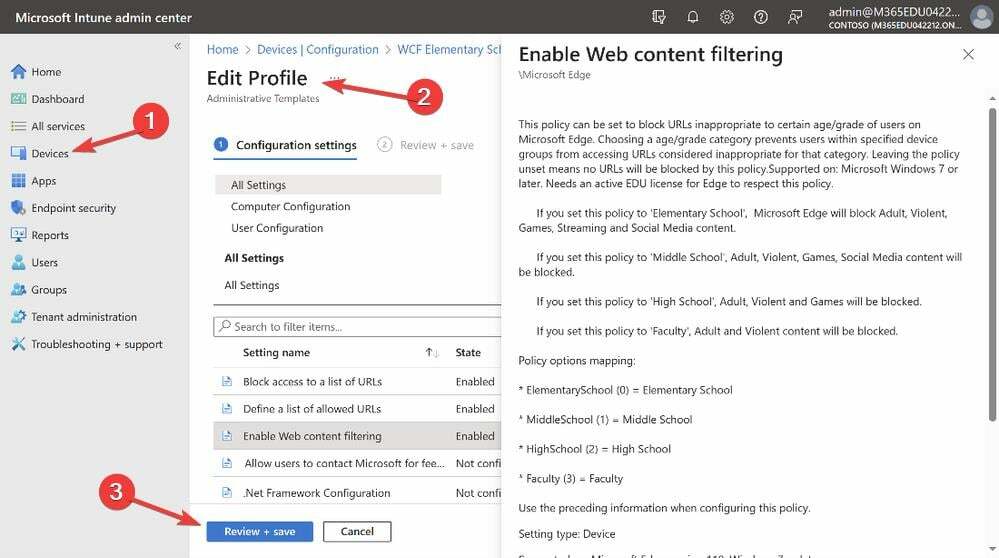
Microsoft sagt, dass diese Funktion im September eingeführt wird und in Schulen sehr wichtig sein wird.
Um sicherzustellen, dass Schulen beim Umgang mit Internetinhalten sicher bleiben können, fügen wir eine kategoriebasierte Web-Content-Filterungslösung hinzu, die direkt in Edge integriert ist. Dadurch wird sichergestellt, dass sich die Schüler nicht nur innerhalb des Schulnetzwerks, sondern auch außerhalb des Schulnetzwerks in einer sicheren Umgebung befinden.
Microsoft
Was denkst du darüber? Teilen Sie uns Ihre Meinung mit.